 Primeira página > Tutorial de software > A ferramenta sudo está chegando ao Windows: como e por que usá-la
Primeira página > Tutorial de software > A ferramenta sudo está chegando ao Windows: como e por que usá-la
A ferramenta sudo está chegando ao Windows: como e por que usá-la
Se você adora ajustar a configuração do Windows, geralmente precisa executar comandos "elevados" ou de nível de administrador. Você provavelmente está acostumado a fazer isso executando um prompt de comando como administrador, mas está prestes a ficar muito mais fácil com o sudo no Windows.
O que o comando sudo faz?
Apesar do foco geral em configurar tudo por meio dos aplicativos Configurações e assistentes de configuração fáceis de usar no Windows, de vez em quando, você ainda precisa digitar comandos. Muitos deles não funcionarão com sua conta de usuário padrão. Em vez disso, você precisa executá-los como administrador. Exigir permissões de administrador ainda é um conceito relativamente novo no Windows, mas prevaleceu por muito mais tempo em sistemas operacionais mais antigos.
Era tão comum que os desenvolvedores de sistemas operacionais pensaram em uma solução para o problema décadas atrás. As instalações Unix tinham, e ainda têm, um comando su, que significa "trocar de usuário". Isso permitiria que você alternasse contas para qualquer outro usuário, mas também permitiria que você executasse como conta de administrador ou superusuário do sistema por padrão.
Esta solução funcionou, mas fazer login como administrador para executar um comando parecia um exagero. Como solução, os desenvolvedores criaram o comando sudo, que significa “alternar usuário e fazer” ou “superusuário fazer”, dependendo de várias opiniões. Resumindo, o comando sudo permite executar facilmente um comando com privilégios elevados – cobrimos as diferenças entre su e sudo se você estiver curioso.
Isso significa que o comando sudo é aproximadamente equivalente a clicar com o botão direito do mouse no aplicativo Prompt de Comando, selecionar Executar como administrador e executar um comando, como do_something. Com a ajuda do comando sudo, você não precisa se preocupar em lembrar de executar o prompt de comando como administrador. Em vez disso, basta digitar sudo do_something e o comando funcionará exatamente da mesma maneira.
Quais versões do Windows podem executar o comando sudo?
A Microsoft está adicionando o comando sudo ao Windows 11 e, considerando que o suporte para o Windows 10 está diminuindo, não esperamos ver o comando chegando lá tão cedo. No momento em que este artigo foi escrito, o comando sudo estava disponível apenas para participantes do Windows Insider (compilações 26045 e posteriores), especificamente aqueles nos canais Developer e Windows Canary.
Ao contrário de alguns recursos que a Microsoft testa nessas versões, parece bastante provável que o sudo chegue ao sistema operacional em breve.
Como ativar o comando sudo no Windows
Se o comando sudo ainda não estiver disponível para sua versão do Windows, você precisará se inscrever no Windows Insider. Este é um processo simples, mas esteja avisado: as opções Desenvolvedor e Canário podem ser instáveis, portanto, não as use em um PC no qual você não deseja perder dados.
Quando você estiver executando uma versão do Windows que tenha o comando sudo disponível, habilitá-lo é um processo simples. Abra o aplicativo Configurações e selecione Sistema à esquerda e Para desenvolvedores na área principal da janela.
Aqui, role para baixo e ative a caixa de seleção que diz Habilitar sudo.
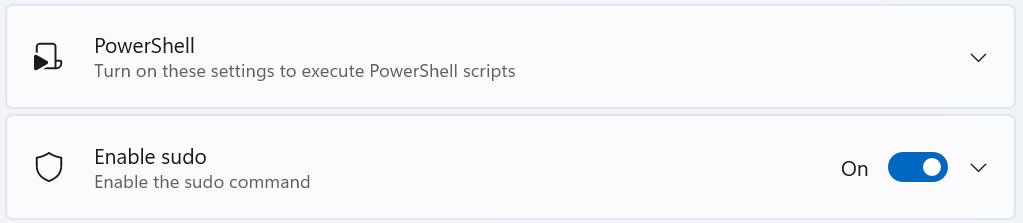
Habilite o sudo através do prompt de comando
Se você for mais orientado à linha de comando, também poderá habilitar o sudo através do prompt de comando. Ironicamente, isso requer que você execute uma janela CMD elevada. Pressione a tecla Windows, digite “command”, clique com o botão direito em Prompt de Comando (ou PowerShell) e selecione Executar como administrador.
Neste prompt, execute o seguinte comando:
sudo config --enableenable 
Como usar o comando sudo no Windows
Depois de ativar o comando sudo no Windows, é simples de usar. Simplesmente acrescente o comando sudo a qualquer comando que você normalmente precisa executar como administrador e aceite os prompts a seguir.
Um exemplo da Microsoft usa o comando netstat:
sudo netstat -ab 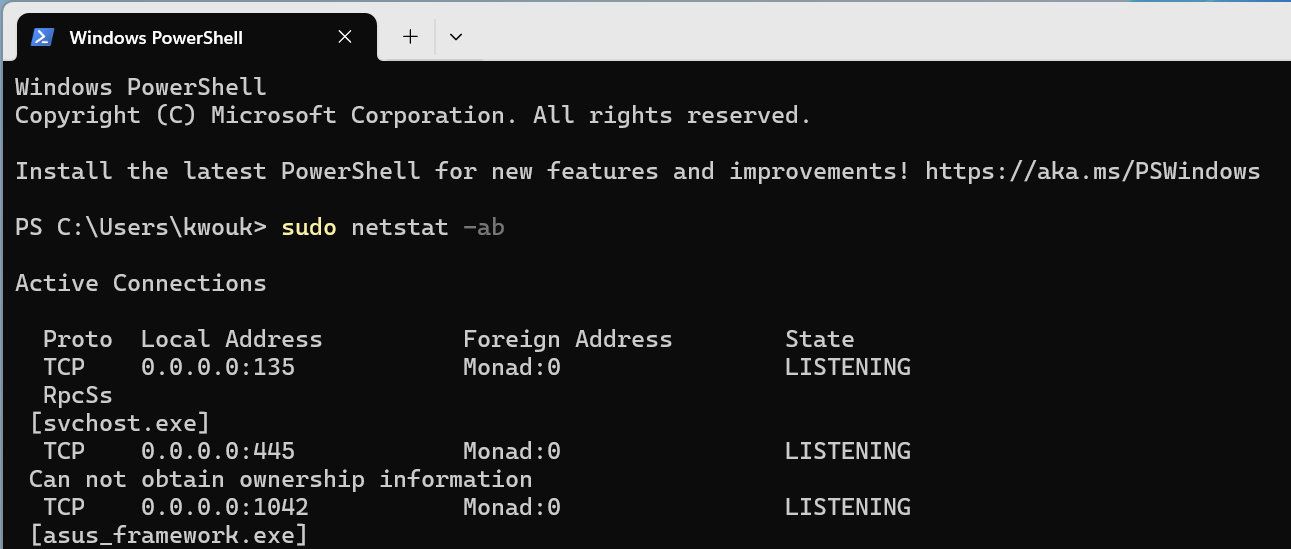
Este recurso pode parecer um pouco desnecessário – e para muitas pessoas, é. Dito isso, se você passa o dia executando comando após comando no Windows e deseja a simplicidade do comando sudo, sua adição tornará sua vida mais fácil.
A Microsoft parece comprometida com a implementação do sudo, chegando ao ponto de lançar o sudo no GitHub como código aberto. Se a leitura disso o motiva a aprender mais sobre o que acontece nos bastidores do Windows, dê uma olhada em nossa lista de comandos que todo usuário do Windows deve saber.
-
 Como excluir fotos duplicadas no Mac?A desordem digital é um problema comum, especialmente com fotos. A maioria das pessoas tira inúmeras fotos de ângulos semelhantes, levando a uma pro...Tutorial de software Postado em 2025-05-02
Como excluir fotos duplicadas no Mac?A desordem digital é um problema comum, especialmente com fotos. A maioria das pessoas tira inúmeras fotos de ângulos semelhantes, levando a uma pro...Tutorial de software Postado em 2025-05-02 -
 Melhores carregadores solares recomendados em 2025Whether you often camp off the grid, go backpacking, or grapple with power outages, a solar charger is a nifty gadget to have in your arsenal. It can ...Tutorial de software Postado em 2025-05-02
Melhores carregadores solares recomendados em 2025Whether you often camp off the grid, go backpacking, or grapple with power outages, a solar charger is a nifty gadget to have in your arsenal. It can ...Tutorial de software Postado em 2025-05-02 -
 O Guia Ultimate para redefinir seu telefone sem perder dadosrejuvenesce seu smartphone: um guia para redefinições de fábrica lembra -se da emoção inicial de poder em seu novo telefone? Essa interface primit...Tutorial de software Postado em 2025-05-01
O Guia Ultimate para redefinir seu telefone sem perder dadosrejuvenesce seu smartphone: um guia para redefinições de fábrica lembra -se da emoção inicial de poder em seu novo telefone? Essa interface primit...Tutorial de software Postado em 2025-05-01 -
 7 Dicas práticas para a nova versão da Apple de Mensagens Aplicativojóias ocultas de iMessage: dominar os recursos de mensagens aprimoradas do iOS 16 Imessage, a plataforma de mensagens seguras da Apple, evoluiu sig...Tutorial de software Postado em 2025-05-01
7 Dicas práticas para a nova versão da Apple de Mensagens Aplicativojóias ocultas de iMessage: dominar os recursos de mensagens aprimoradas do iOS 16 Imessage, a plataforma de mensagens seguras da Apple, evoluiu sig...Tutorial de software Postado em 2025-05-01 -
 Como se esconder em plataformas sociais como Instagram, Facebook, Xmanter a privacidade on -line nas mídias sociais é crucial, mesmo para amigos e familiares íntimos. Você pode limitar o acesso para impedir que a at...Tutorial de software Postado em 2025-05-01
Como se esconder em plataformas sociais como Instagram, Facebook, Xmanter a privacidade on -line nas mídias sociais é crucial, mesmo para amigos e familiares íntimos. Você pode limitar o acesso para impedir que a at...Tutorial de software Postado em 2025-05-01 -
 Um tutorial simples sobre como enviar arquivos por fax no seu telefoneAlgumas organizações ainda não aceitam documentos por e -mail - você pode precisar enviar documentos por fax. Não, você não pode usar a conexão de te...Tutorial de software Postado em 2025-04-29
Um tutorial simples sobre como enviar arquivos por fax no seu telefoneAlgumas organizações ainda não aceitam documentos por e -mail - você pode precisar enviar documentos por fax. Não, você não pode usar a conexão de te...Tutorial de software Postado em 2025-04-29 -
 Como excluir arquivos Mac temporários? Encontre e clare métodosLimpando arquivos temporários no seu Mac: Recupere o espaço do disco e o desempenho do Boost arquivos temporários, geralmente esquecidos, podem con...Tutorial de software Postado em 2025-04-29
Como excluir arquivos Mac temporários? Encontre e clare métodosLimpando arquivos temporários no seu Mac: Recupere o espaço do disco e o desempenho do Boost arquivos temporários, geralmente esquecidos, podem con...Tutorial de software Postado em 2025-04-29 -
 O volume está preso a 100% no Windows? Experimente essas soluçõesvolume do Windows preso a 100%? Fácil de consertar! Os problemas de volume do computador são uma dor de cabeça! Se o seu volume do Windows estiver ...Tutorial de software Postado em 2025-04-29
O volume está preso a 100% no Windows? Experimente essas soluçõesvolume do Windows preso a 100%? Fácil de consertar! Os problemas de volume do computador são uma dor de cabeça! Se o seu volume do Windows estiver ...Tutorial de software Postado em 2025-04-29 -
 Como excluir seus dados de um site de pesquisa de pessoaEste artigo foi atualizado pela última vez em 24 de fevereiro de 2025. Muitas pessoas não sabem que uma quantidade significativa de seus dados...Tutorial de software Postado em 2025-04-21
Como excluir seus dados de um site de pesquisa de pessoaEste artigo foi atualizado pela última vez em 24 de fevereiro de 2025. Muitas pessoas não sabem que uma quantidade significativa de seus dados...Tutorial de software Postado em 2025-04-21 -
 Como disfarçar um iPad como um laptopEste artigo atualizado (publicado originalmente em 31 de outubro de 2019) explora como transformar seu iPad em uma alternativa de laptop usando os re...Tutorial de software Postado em 2025-04-21
Como disfarçar um iPad como um laptopEste artigo atualizado (publicado originalmente em 31 de outubro de 2019) explora como transformar seu iPad em uma alternativa de laptop usando os re...Tutorial de software Postado em 2025-04-21 -
 Como limpar o cache da caixa de correio Mac? Como excluí -lo no Mac?Este guia explica como limpar o cache de email no seu Mac, abordando problemas comuns, como desempenho lento e problemas de carregamento de email. O...Tutorial de software Postado em 2025-04-21
Como limpar o cache da caixa de correio Mac? Como excluí -lo no Mac?Este guia explica como limpar o cache de email no seu Mac, abordando problemas comuns, como desempenho lento e problemas de carregamento de email. O...Tutorial de software Postado em 2025-04-21 -
 Como priorizar a alocação de wifi para os dispositivos mais necessáriosAs casas modernas geralmente possuem vários dispositivos conectados às redes de acesso Wi-Fi simultaneamente, o que geralmente leva ao aperto de l...Tutorial de software Postado em 2025-04-19
Como priorizar a alocação de wifi para os dispositivos mais necessáriosAs casas modernas geralmente possuem vários dispositivos conectados às redes de acesso Wi-Fi simultaneamente, o que geralmente leva ao aperto de l...Tutorial de software Postado em 2025-04-19 -
 Revisão do software McAfee Antivirus: é suficiente? 【Função, preço】mcAfee: um antivírus veterano, mas é o melhor para Macs? McAfee, um nome de longa data e respeitável na segurança cibernética, oferece uma suíte an...Tutorial de software Postado em 2025-04-19
Revisão do software McAfee Antivirus: é suficiente? 【Função, preço】mcAfee: um antivírus veterano, mas é o melhor para Macs? McAfee, um nome de longa data e respeitável na segurança cibernética, oferece uma suíte an...Tutorial de software Postado em 2025-04-19 -
 OnePlus Watch 3 é adiado para abril devido a problemas engraçadosDepois que o tão esperado OnePlus Watch 3 SmartWatch é lançado, o plano de compra pode exigir um pequeno ajuste. Um problema ridículo de produção ...Tutorial de software Postado em 2025-04-19
OnePlus Watch 3 é adiado para abril devido a problemas engraçadosDepois que o tão esperado OnePlus Watch 3 SmartWatch é lançado, o plano de compra pode exigir um pequeno ajuste. Um problema ridículo de produção ...Tutorial de software Postado em 2025-04-19 -
 Dicas para aproveitar ao máximo a função da torneira na parte traseira do seu iPhoneAo longo dos anos, a Apple desenvolveu um grande número de ferramentas para tornar o uso de iPhones mais conveniente. Embora o recurso "Tap B...Tutorial de software Postado em 2025-04-18
Dicas para aproveitar ao máximo a função da torneira na parte traseira do seu iPhoneAo longo dos anos, a Apple desenvolveu um grande número de ferramentas para tornar o uso de iPhones mais conveniente. Embora o recurso "Tap B...Tutorial de software Postado em 2025-04-18
Estude chinês
- 1 Como se diz “andar” em chinês? 走路 Pronúncia chinesa, 走路 aprendizagem chinesa
- 2 Como se diz “pegar um avião” em chinês? 坐飞机 Pronúncia chinesa, 坐飞机 aprendizagem chinesa
- 3 Como se diz “pegar um trem” em chinês? 坐火车 Pronúncia chinesa, 坐火车 aprendizagem chinesa
- 4 Como se diz “pegar um ônibus” em chinês? 坐车 Pronúncia chinesa, 坐车 aprendizagem chinesa
- 5 Como se diz dirigir em chinês? 开车 Pronúncia chinesa, 开车 aprendizagem chinesa
- 6 Como se diz nadar em chinês? 游泳 Pronúncia chinesa, 游泳 aprendizagem chinesa
- 7 Como se diz andar de bicicleta em chinês? 骑自行车 Pronúncia chinesa, 骑自行车 aprendizagem chinesa
- 8 Como você diz olá em chinês? 你好Pronúncia chinesa, 你好Aprendizagem chinesa
- 9 Como você agradece em chinês? 谢谢Pronúncia chinesa, 谢谢Aprendizagem chinesa
- 10 How to say goodbye in Chinese? 再见Chinese pronunciation, 再见Chinese learning
























